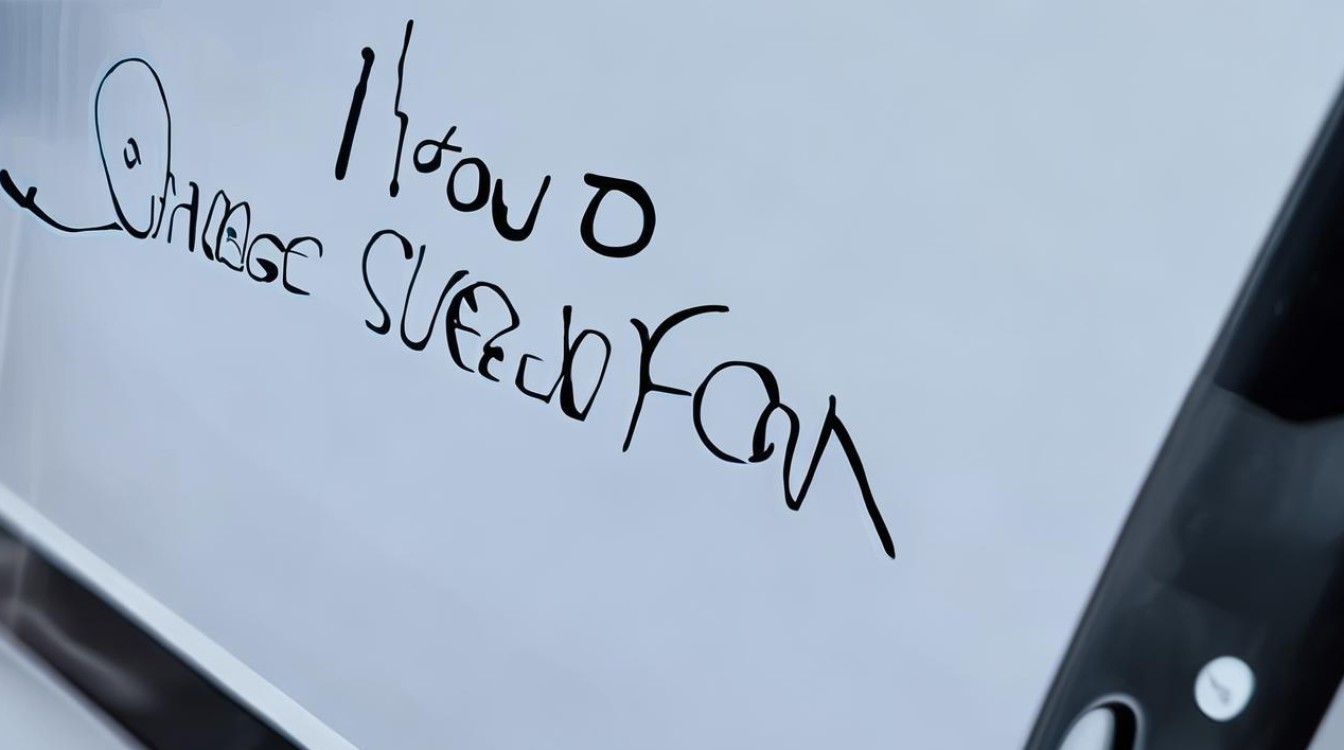win7重装系统下载
shiwaishuzidu 2025年4月18日 11:47:20 系统 22
Win7重装系统可到微软官网下载Windows 7安装镜像,也可通过正规第三方平台如MSDN下载,还可使用系统之家等网站提供的资源。
-
准备工作

- 备份重要数据:在重装系统之前,务必将C盘中的重要文件、文档、照片、视频等备份到外部存储设备(如移动硬盘、U盘)或云盘中,因为重装系统会格式化C盘,导致所有数据丢失。
- 确认系统版本:确定自己电脑的系统版本是32位还是64位,以便下载对应版本的Win7系统镜像,查看方法为右键点击“计算机”,选择“属性”,在弹出的窗口中即可看到系统类型。
- 准备安装工具:可以准备一个容量不小于4GB的U盘,并下载大白菜超级U盘启动制作工具等软件来制作U盘启动盘。
-
下载Win7系统镜像
- 官方渠道下载:微软官方网站是最可靠的下载来源,访问微软官网,找到Windows 7的下载页面,选择适合自己电脑的版本进行下载,不过需要注意的是,微软可能已经停止了对Windows 7的主流支持,但仍然可以在上面找到相关的资源和说明。
- 第三方网站下载:一些知名的第三方网站也提供Win7系统的下载,但在选择时要注意网站的信誉和安全性,避免下载到带有病毒或恶意软件的文件,例如系统之家等网站,提供了多种版本的Win7系统镜像下载,包括旗舰版、专业版、家庭高级版等。
-
制作U盘启动盘(以大白菜为例)
- 下载并安装制作工具:从大白菜官网下载超级U盘启动制作工具,然后双击运行安装程序,按照提示完成安装。
- 插入U盘并打开制作工具:将准备好的U盘插入电脑USB接口,然后打开大白菜超级U盘启动制作工具,该工具会自动识别插入的U盘,如果没有识别,可以点击“刷新”按钮重新检测。
- 选择制作模式和参数:在制作工具界面中,选择“USB-HDD”模式,这种模式兼容性较好,适用于大多数电脑,然后点击“开始制作”按钮,工具会提示警告信息,确认无误后点击“确定”开始制作。
- 完成制作:制作过程可能需要几分钟时间,期间不要随意拔出U盘或进行其他操作,制作完成后,工具会提示制作成功。
-
设置电脑从U盘启动
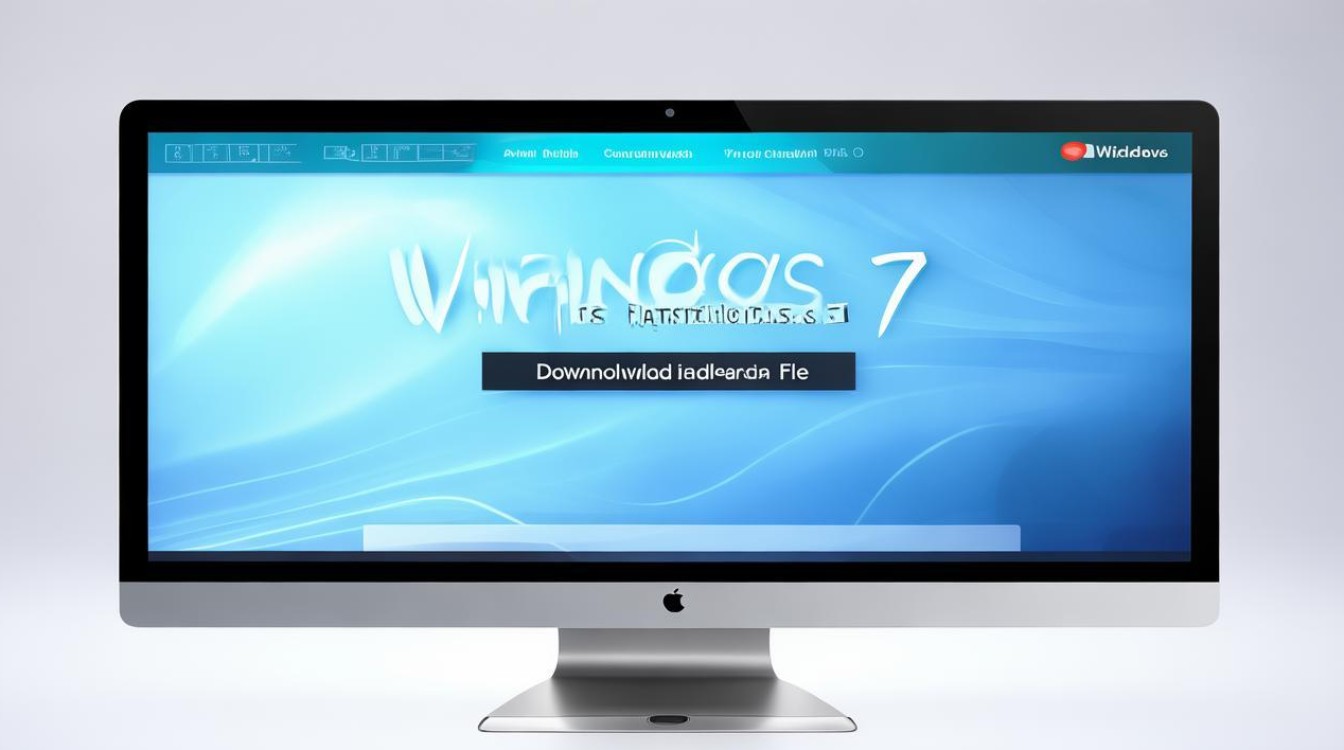
- 进入BIOS设置:重启电脑,在开机过程中按下相应的按键进入BIOS设置界面,不同品牌和型号的电脑进入BIOS的按键可能不同,常见的有Del、F2、F10等,可以在开机时的屏幕提示中找到相关信息。
- 调整启动顺序:在BIOS设置界面中,找到“Boot”或“启动”选项卡,然后通过上下箭头键选择U盘作为第一启动项,设置完成后,按下F10键保存设置并退出BIOS。
-
安装Win7系统
- 进入Win7安装界面:保存BIOS设置后,电脑会自动从U盘启动,进入Win7安装界面,在安装界面中,可以选择安装语言、时间和货币格式、键盘和输入方法等,默认选择即可,然后点击“下一步”。
- 开始安装:点击“现在安装”按钮,选择“自定义(高级)”安装选项,然后在分区界面中,选择C盘作为系统安装分区,点击“驱动器选项(高级)”,再点击“格式化”对C盘进行格式化,格式化完成后,点击“下一步”开始安装系统。
- 等待安装完成:系统安装过程中可能会多次重启电脑,这是正常现象,无需担心,等待安装完成后,电脑会自动进入Win7系统桌面。
-
安装驱动程序和常用软件
- 安装驱动程序:Win7系统安装完成后,需要安装电脑硬件的驱动程序,以确保硬件设备的正常运行,可以通过电脑厂商的官方网站下载对应的驱动程序,或者使用驱动精灵等软件自动检测并安装驱动程序。
- 安装常用软件:根据自己的需求安装常用软件,如办公软件、浏览器、输入法等,可以从软件的官方网站下载最新版本的软件进行安装。
Win7重装系统虽然步骤较多,但只要按照上述流程操作,注意每个环节的细节,就能顺利完成系统的重装,让电脑恢复到良好的运行状态,在重装系统过程中遇到问题,也可以在网上搜索相关教程或寻求专业人士的帮助。